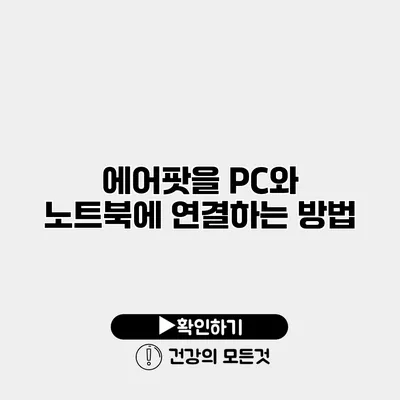에어팟을 PC와 노트북에 연결하는 것은 단순해 보이지만, 잘 모르고 진행하면 어려움을 겪을 수 있어요. 이제부터 에어팟을 손쉽게 연결하는 방법을 자세히 알아보도록 할게요.
✅ 니로 블루투스 연결법을 지금 확인해 보세요!
에어팟 연결의 필요성
PC나 노트북에서 음악을 듣거나 영화를 감상할 때, 좋은 음질의 무선 이어폰이 필수적이지요. 에어팟은 애플의 제품이지만, 블루투스를 통해 모든 기기와 호환되니 걱정할 필요가 없어요.
에어팟의 장점
- 무선 편리함: 연결선이 없어 자유롭게 이동할 수 있어요.
- 음질: 고음질의 오디오를 제공하여 몰입감을 더해줍니다.
- 배터리 수명: 충전 케이스로 연속 사용이 가능하지요.
✅ 에어팟을 원활하게 사용하기 위한 최적 설정 방법을 알아보세요.
에어팟을 PC와 노트북에 연결하는 방법
에어팟을 연결하는 과정은 간단하지만, 몇 가지 단계를 거쳐야 해요. 아래의 방법을 따라 진행해 보세요.
1단계: 블루투스 활성화
PC나 노트북의 블루투스 기능을 먼저 활성화해야 해요. Windows 10을 예로 들면 다음과 같은 방법으로 진행할 수 있어요.
Windows 10에서 블루투스 설정하기
- 제어판 열기: ‘시작’ 버튼을 클릭하고 ‘제어판’을 선택해요.
- 하드웨어 및 소리 클릭: 여기서 ‘장치 및 프린터’를 클릭해요.
- 블루투스 활성화: 블루투스가 꺼져 있다면 활성화 버튼을 클릭해요.
2단계: 에어팟 페어링 모드 활성화
에어팟을 PC와 연결하기 위해서는 페어링 모드로 변경해야 해요.
- 케이스 열기: 에어팟을 케이스에 넣고 덮개를 여세요.
- 버튼 누르기: 케이스의 뒷면에 있는 버튼을 누르고 있으면 전구가 깜빡이게 돼요.
3단계: PC에서 에어팟 찾기
이제 PC에서 에어팟을 검색해 연결하면 돼요.
- 블루투스 장치 추가: 블루투스 설정 메뉴에서 ‘장치 추가’를 선택해요.
- 에어팟 선택: 리스트에서 에어팟을 찾아 클릭하고 연결해요.
4단계: 연결 완료하기
연결 후, 에어팟의 소리가 정상적으로 출력되는지 확인해 주세요. 소리가 들리지 않는다면 기본 오디오 장치 설정을 확인해 보세요.
✅ 에어팟 사용 시 문제의 원인을 알아보세요.
문제 해결 가이드
때때로 연결 과정에서 문제가 발생할 수 있어요. 몇 가지 일반적인 문제와 해결 방법을 정리해 볼게요.
- 연결이 되지 않아요: 블루투스가 활성화되어 있는지 확인해 보세요.
- 소리가 나오지 않아요: 오디오 출력 장치가 에어팟으로 설정되어 있는지 확인해요.
- 연결이 자주 끊겨요: 다른 블루투스 장치와 충돌이 있을 수 있으니, 필요 없는 장치를 꺼보세요.
문제 해결을 위한 추가 팁
- PC 재부팅: 간혹 기기를 재부팅하면 자동으로 문제가 해결되기도 해요.
- 드라이버 업데이트: 블루투스 드라이버가 최신 버전인지 확인하고, 필요시 업데이트를 해 주세요.
✅ 에어팟 연결 과정에서의 팁과 트릭을에 대해 알아보세요.
장치 관리 및 호환성
에어팟은 대부분의 PC와 노트북에 쉽게 연결할 수 있어요. 하지만 몇 가지 호환성에 대한 주의사항이 있어요.
호환되지 않는 경우
- 구형 노트북: 2015년 이전 모델은 블루투스 버전이 낮아 호환이 어려울 수 있어요.
- 특정 OS 제한: 일부 리눅스 배포판은 에어팟과의 연결이 원활하지 않을 수 있습니다.
✅ 갤럭시 굿락으로 스마트폰을 더욱 똑똑하게 활용해 보세요.
추가 기능 사용하기
에어팟의 다양한 기능을 활용하면 더욱 편리하게 사용할 수 있어요.
Siri 사용하기
Siri를 통해 음악 재생이나 전화 응답이 가능해요. 에어팟을 사용할 때 Siri를 활성화하여 음성 명령으로 작업을 진행해 보세요.
자동 전환 기능
에어팟은 Apple 기기 간의 자동 전환 기능을 지원해요. 아이폰과 PC에서 동시에 사용할 때 유용하죠.
| 장점 | 설명 |
|---|---|
| 무선 사용 | 선이 없어 자유로운 이동이 가능해요. |
| 고음질 사운드 | 찬란한 음질로 음악 감상 시 몰입도를 높여줘요. |
| 긴 배터리 수명 | 충전 케이스로 연속 사용이 가능해요. |
| Siri 활용 | 음성 명령으로 간편하게 제어할 수 있어요. |
결론
에어팟을 PC와 노트북에 연결하는 것은 매우 간단해요. 자신의 기기에서 블루투스를 활성화하고 에어팟을 페어링하면 쉽고 빠르게 연결할 수 있을 거예요. 이제 효율적으로 에어팟을 사용하여 보다 좋은 오디오 경험을 누려보세요. 바쁜 일상 속에서 음악이나 영화를 즐길 수 있게 해줄 소중한 기회니까요. 어렵게 생각하지 말고, 이 글을 바탕으로 바로 연결해 보세요!
자주 묻는 질문 Q&A
Q1: 에어팟을 PC와 노트북에 연결하는 과정은 어떻게 되나요?
A1: 블루투스를 활성화한 후, 에어팟을 페어링 모드로 변경하고, PC에서 에어팟을 검색하여 연결하면 됩니다.
Q2: 에어팟을 연결할 때 문제가 발생하면 어떻게 하나요?
A2: 블루투스가 활성화되어 있는지 확인하고, 오디오 출력 장치가 에어팟으로 설정되어 있는지 체크해보세요.
Q3: 에어팟의 추가 기능은 무엇이 있나요?
A3: 에어팟은 Siri를 통해 음성 명령으로 제어할 수 있으며, Apple 기기 간 자동 전환 기능도 지원합니다.